Win10开始菜单打不开?超简单修复教程分享
时间:2025-06-13 11:00:11 473浏览 收藏
还在为Win10开始菜单打不开而烦恼吗?别慌!本文为你带来超简单的修复教程,让你轻松告别系统故障。Win10开始菜单无法打开是常见问题,但解决方法其实很简单。本文将详细介绍如何通过“计算机管理”中的“服务”设置,找到“User Manager”并将其启动类型设置为“自动”,从而快速解决Win10开始菜单无法打开的问题。告别烦恼,快速恢复你的Win10开始菜单,让你的电脑操作更加流畅!快来学习这篇Win10开始菜单修复教程吧!
我们在使用win10电脑系统时,常常会碰到各种各样的问题。比如win10的开始菜单无法打开,这可怎么办呢?别担心,有我在呢!接下来,我就给大家分享一下win10系统开始菜单打不开的解决办法,希望能帮到大家。
详解win10系统开始菜单无法打开的解决步骤:
- 首先,右键点击“此电脑”,然后在弹出的菜单中选择“管理”。
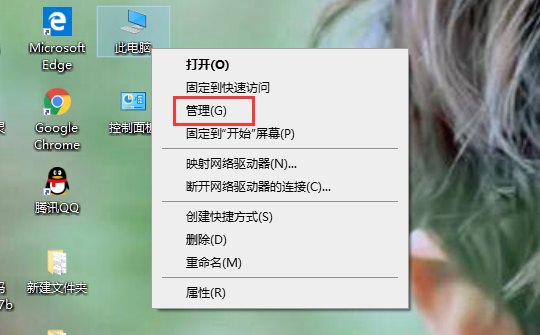
- 进入计算机管理界面后,依次展开“服务和应用程序——>服务”,在右侧窗口找到“User Manager”并双击打开。
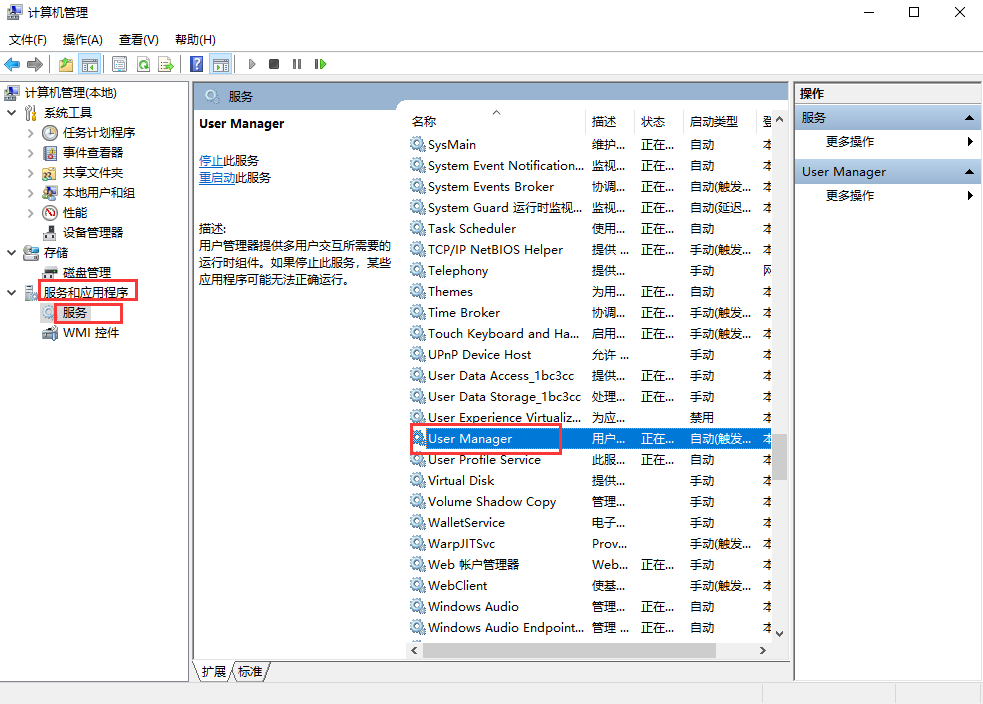
- 将启动类型设置为“自动”,最后点击“确定”完成操作。
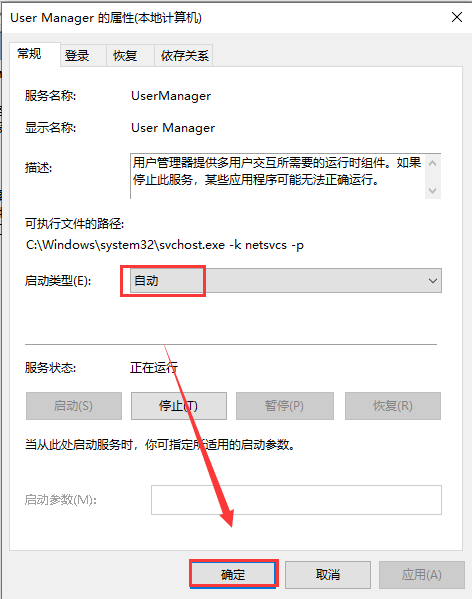
以上就是win10系统开始菜单无法打开的解决方法,希望对大家有所帮助。
理论要掌握,实操不能落!以上关于《Win10开始菜单打不开?超简单修复教程分享》的详细介绍,大家都掌握了吧!如果想要继续提升自己的能力,那么就来关注golang学习网公众号吧!
相关阅读
更多>
-
501 收藏
-
501 收藏
-
501 收藏
-
501 收藏
-
501 收藏
最新阅读
更多>
-
171 收藏
-
340 收藏
-
365 收藏
-
421 收藏
-
237 收藏
-
249 收藏
-
206 收藏
-
459 收藏
-
348 收藏
-
400 收藏
-
497 收藏
-
255 收藏
课程推荐
更多>
-

- 前端进阶之JavaScript设计模式
- 设计模式是开发人员在软件开发过程中面临一般问题时的解决方案,代表了最佳的实践。本课程的主打内容包括JS常见设计模式以及具体应用场景,打造一站式知识长龙服务,适合有JS基础的同学学习。
- 立即学习 543次学习
-

- GO语言核心编程课程
- 本课程采用真实案例,全面具体可落地,从理论到实践,一步一步将GO核心编程技术、编程思想、底层实现融会贯通,使学习者贴近时代脉搏,做IT互联网时代的弄潮儿。
- 立即学习 516次学习
-

- 简单聊聊mysql8与网络通信
- 如有问题加微信:Le-studyg;在课程中,我们将首先介绍MySQL8的新特性,包括性能优化、安全增强、新数据类型等,帮助学生快速熟悉MySQL8的最新功能。接着,我们将深入解析MySQL的网络通信机制,包括协议、连接管理、数据传输等,让
- 立即学习 500次学习
-

- JavaScript正则表达式基础与实战
- 在任何一门编程语言中,正则表达式,都是一项重要的知识,它提供了高效的字符串匹配与捕获机制,可以极大的简化程序设计。
- 立即学习 487次学习
-

- 从零制作响应式网站—Grid布局
- 本系列教程将展示从零制作一个假想的网络科技公司官网,分为导航,轮播,关于我们,成功案例,服务流程,团队介绍,数据部分,公司动态,底部信息等内容区块。网站整体采用CSSGrid布局,支持响应式,有流畅过渡和展现动画。
- 立即学习 485次学习
